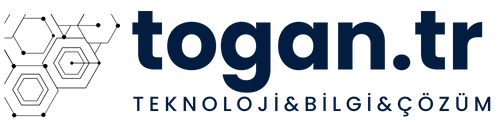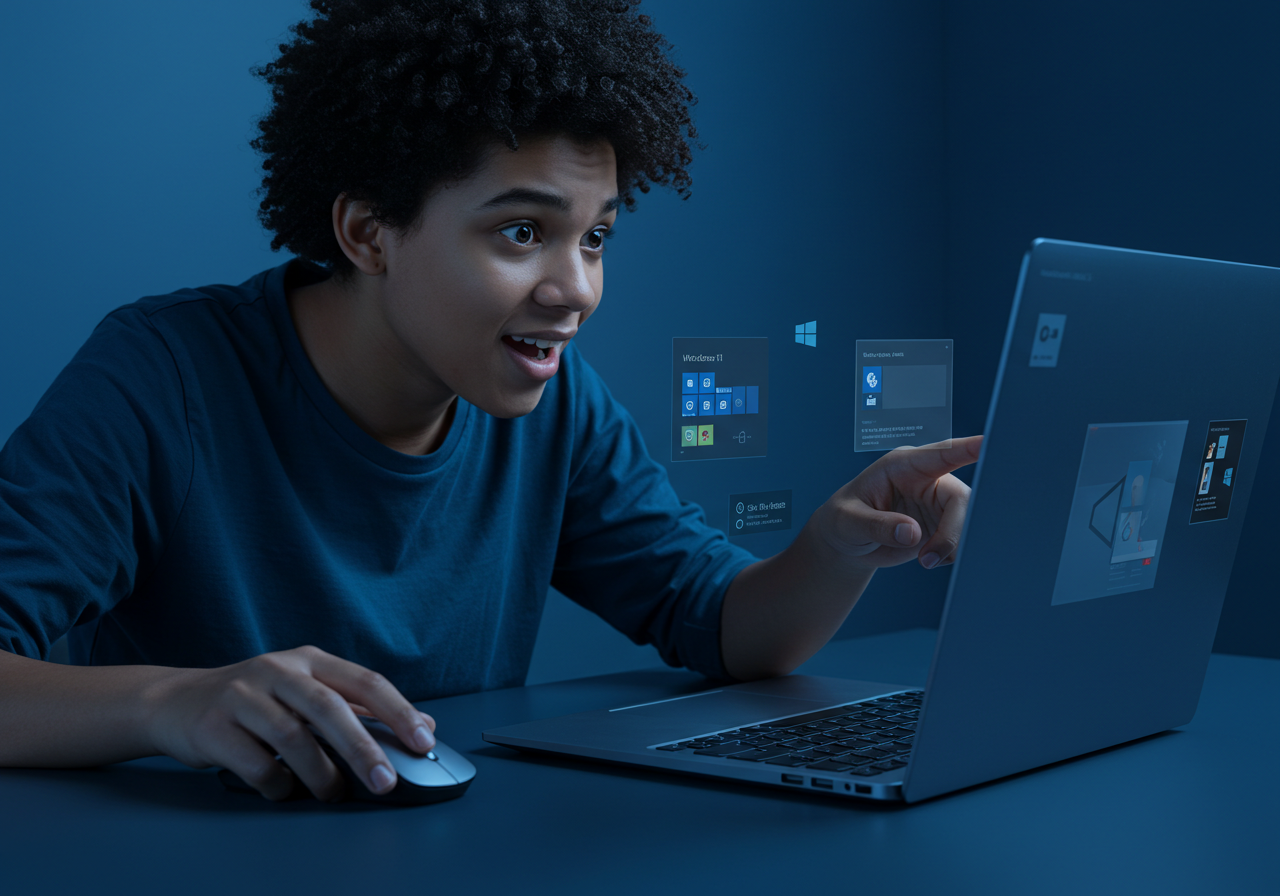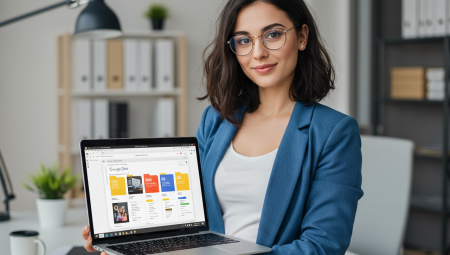Windows 11 Gizli Özellikleri ve Kullanıcıların Bilmediği İpuçları
Windows 11, Microsoft’un en yeni işletim sistemi olarak modern bir tasarım ve yenilikçi özelliklerle kullanıcıların karşısına çıktı. Ancak, bu işletim sisteminin sunduğu tüm potansiyeli fark eden kullanıcı sayısı oldukça az. Çoğu kişi, Windows 11’in yüzeydeki özelliklerini kullanırken, derinlerde yatan Windows 11 gizli özelliklerinden habersiz kalıyor. Bu yazıda, Windows 11’in az bilinen ama oldukça faydalı özelliklerini keşfedeceğiz. Görev Çubuğu özelleştirmelerinden çoklu masaüstü kullanımına, gizli gizlilik ayarlarından ekran kaydı kısayollarına kadar pek çok ipucunu sizinle paylaşacağım. Hazırsanız, Windows 11 gizli özellikleri ile tanışmaya başlayalım!
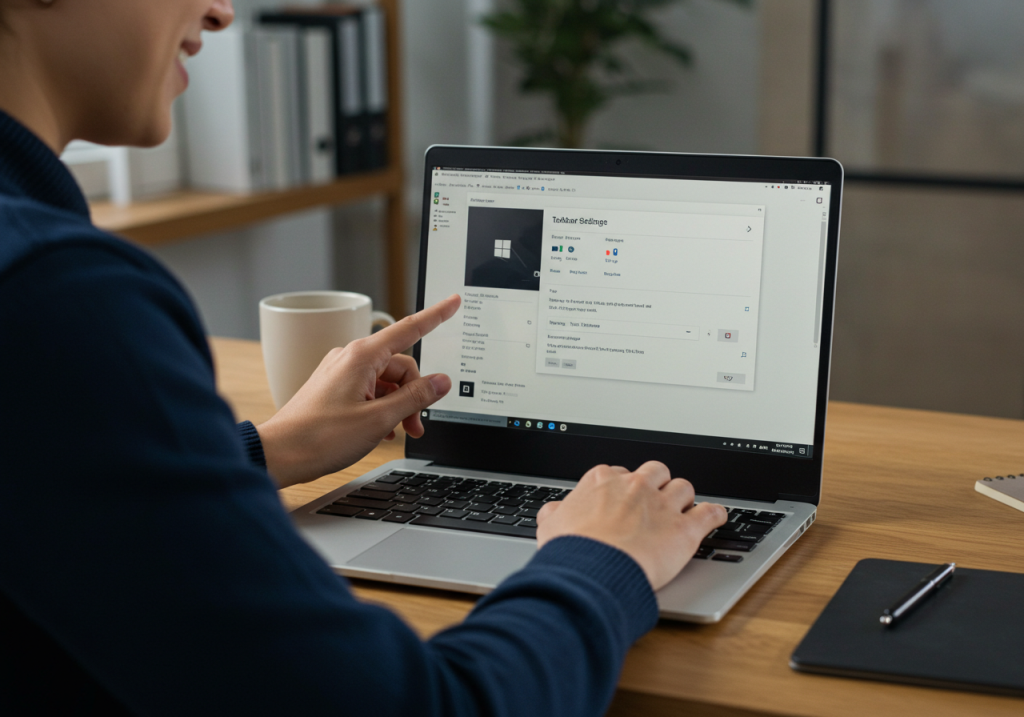
Giriş: Windows 11’in Yenilikçi Dünyası ve Gizli Özelliklerin Gücü
Windows 11, şık bir arayüz, yeniden tasarlanmış Başlat Menüsü ve gelişmiş çoklu görev araçlarıyla dikkat çekiyor. Ancak, bu işletim sisteminin asıl büyüsü, yüzeyin altında saklı olan Windows 11 gizli özelliklerinde yatıyor. Bu özellikler, günlük iş akışınızı optimize etmenize, cihazınızı kişiselleştirmenize ve hatta gizliliğinizi daha iyi korumanıza olanak tanıyor. Peki, neden bu gizli özellikler önemli? Çünkü Windows 11’in sunduğu standart deneyim, çoğu kullanıcı için yeterli olsa da, bu gizli araçlar sayesinde işletim sistemini tamamen kendi ihtiyaçlarınıza göre şekillendirebilirsiniz.
Bu rehberde, Windows 11 gizli özelliklerini adım adım açıklayacak ve her birinin nasıl kullanılacağını detaylı bir şekilde anlatacağım. İster bir öğrenci, ister profesyonel bir çalışan, ister teknoloji meraklısı olun; bu ipuçları, Windows 11 deneyiminizi bir üst seviyeye taşıyacak. Şimdi, gelin bu özelliklere yakından bakalım ve Windows 11’in bilinmeyen dünyasını keşfedelim!
Windows 11 Gizli Özellikleri: 10 Faydalı İpucu
1. Görev Çubuğu Özelleştirmeleri: Tamamen Sizin Kontrolünüzde
Windows 11’in Görev Çubuğu, varsayılan olarak ortalanmış simgelerle geliyor. Ancak, Windows 11 gizli özellikleri arasında yer alan özelleştirme seçenekleriyle bu görünümü değiştirmek mümkün. Görev Çubuğunu sola hizalayabilir, simge boyutlarını ayarlayabilir ve hatta gizli simgeleri görünür hale getirebilirsiniz.
-
- Nasıl Yapılır?
-
- Ayarlar’a gidin (Win + I tuşlarıyla hızlıca açabilirsiniz).
-
- Kişiselleştirme > Görev Çubuğu yolunu izleyin.
-
- “Görev Çubuğu hizalaması” seçeneğini “Sol” olarak değiştirin.
-
- Ekstra özelleştirmeler için “Görev Çubuğu davranışları”nı keşfedin.
-
- Nasıl Yapılır?
-
- Fayda: Eğer Windows 10’un klasik düzenine alışkınsanız, bu özellik size daha tanıdık bir deneyim sunar ve üretkenliğinizi artırır.
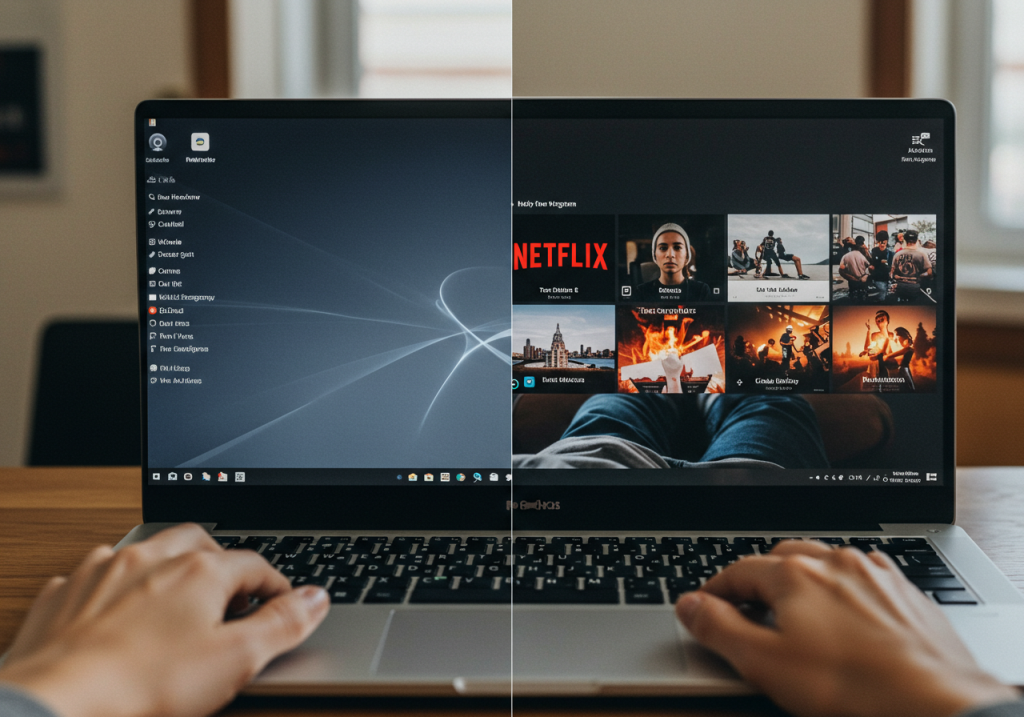
2. Çoklu Masaüstü Kullanımı: İş ve Eğlenceyi Ayırın
Çoklu masaüstü özelliği, Windows 11’de daha da geliştirildi ve Windows 11 gizli özellikleri arasında öne çıkıyor. Bu özellik sayesinde, farklı projeler veya görevler için ayrı masaüstleri oluşturabilirsiniz. Örneğin, bir masaüstünü iş uygulamaları için, diğerini ise oyun veya kişisel projeler için kullanabilirsiniz.
-
- Nasıl Yapılır?
-
- Görev Çubuğunda yer alan Görev Görünümü simgesine (iki üst üste binmiş dikdörtgen) tıklayın.
-
- “Yeni masaüstü” seçeneğine basın ve yeni bir alan oluşturun.
-
- Her masaüstüne farklı uygulamalar ekleyerek özelleştirin.
-
- Masaüstleri arasında geçiş yapmak için Win + Ctrl + Sağ/Sol ok tuşlarını kullanın.
-
- Nasıl Yapılır?
-
- Fayda: Dağınıklığı azaltır, odaklanmayı artırır ve birden fazla görevle uğraşırken zaman kazandırır.
3. Gizli Gizlilik Ayarları: Verileriniz Güvende Olsun
Windows 11, kullanıcı gizliliğine önem verse de, bazı ayarlar varsayılan olarak açık geliyor. Windows 11 gizli özelliklerinden biri olan gelişmiş gizlilik kontrolleri, hangi verilerin toplandığını ve paylaşıldığını size bırakıyor.
-
- Nasıl Yapılır?
-
- Ayarlar > Gizlilik ve Güvenlik > Genel yolunu takip edin.
-
- “Reklam kimliği” seçeneğini kapatın.
-
- “Uygulama izinleri” bölümünden kamera, mikrofon ve konum erişimlerini kontrol edin.
-
- Nasıl Yapılır?
-
- Fayda: Kişisel verileriniz üzerinde daha fazla kontrol sağlayarak güvenliğinizi artırırsınız.
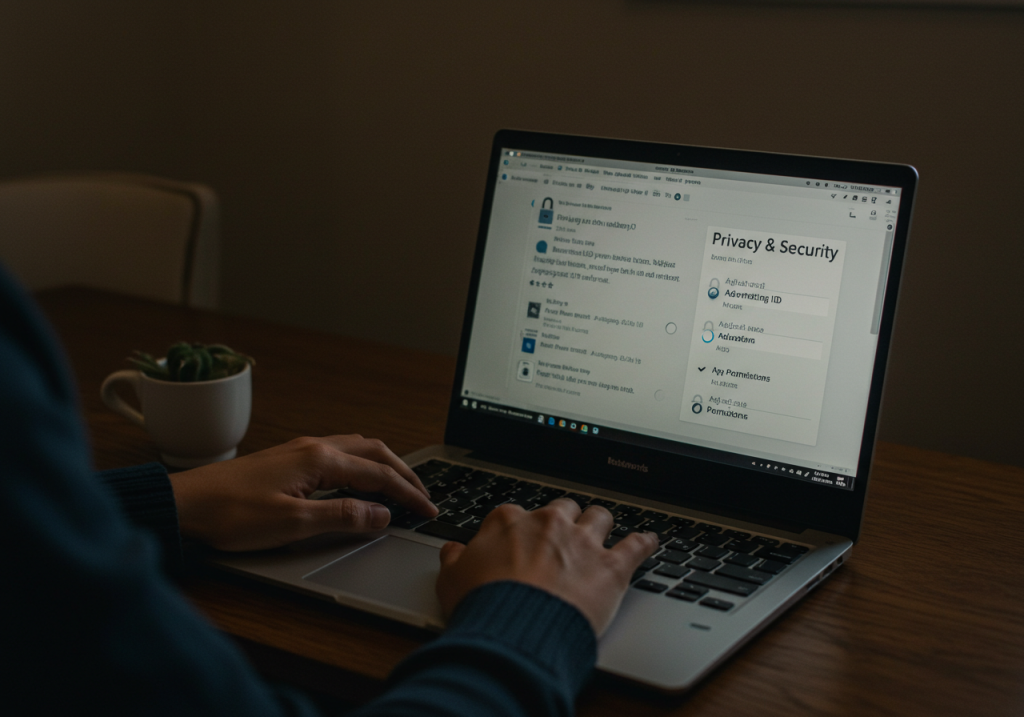
4. Snap Layouts ile Pencere Düzenleme: Ekranınızı Maksimum Verimle Kullanın
Snap Layouts, Windows 11’in yenilikçi özelliklerinden biri ve Windows 11 gizli özellikleri arasında kolayca gözden kaçabiliyor. Bu araç, pencereleri hızlıca düzenlemenizi ve ekran alanınızı optimize etmenizi sağlıyor.
-
- Nasıl Yapılır?
-
- Bir pencereyi sürükleyerek ekranın üst kenarına tutun.
-
- Açılan Snap Layouts menüsünden istediğiniz düzeni seçin (örneğin, ikiye bölme veya dörde bölme).
-
- Diğer pencereleri de aynı şekilde yerleştirin.
-
- Nasıl Yapılır?
-
- Fayda: Büyük ekranlarda veya birden fazla monitörde çalışırken zaman kazandırır ve çoklu görev yönetimini kolaylaştırır.
5. Widget’ları Kişiselleştirme: Bilgiye Anında Erişin
Windows 11’in widget paneli, hava durumu, haberler ve takvim gibi bilgilere hızlı erişim sunuyor. Ancak, bu paneli özelleştirmek, Windows 11 gizli özelliklerinden bir diğeri olarak dikkat çekiyor.
-
- Nasıl Yapılır?
-
- Görev Çubuğundaki Widget simgesine tıklayın.
-
- “Widget ekle” seçeneğiyle yeni widget’lar ekleyin veya mevcut olanları kaldırın.
-
- İlgi alanlarınıza göre haber akışını düzenleyin.
-
- Nasıl Yapılır?
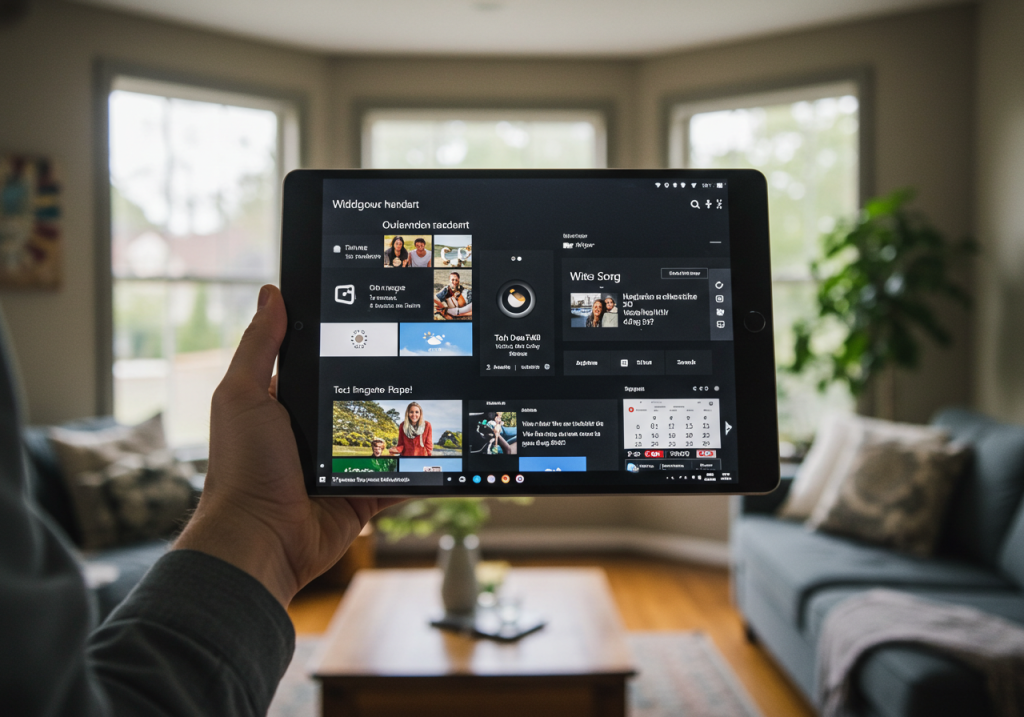
-
- Fayda: Günlük iş akışınızı hızlandırır ve önemli bilgilere tek tıkla ulaşmanızı sağlar.
6. Sanal Klavye Özelleştirmeleri: Dokunmatik Deneyimi Geliştirin
Dokunmatik ekranlı cihaz kullananlar için Windows 11 gizli özellikleri arasında sanal klavye seçenekleri bulunuyor. Emoji paneli, el yazısı tanıma ve sesle yazma gibi araçlar, bu özelliği daha işlevsel hale getiriyor.
-
- Nasıl Yapılır?
-
- Dokunmatik ekranda Görev Çubuğundaki klavye simgesine tıklayın.
-
- Sağ üstteki ayarlar simgesinden klavye düzenini değiştirin.
-
- Sesle yazma için mikrofon simgesine basın ve konuşmaya başlayın.
-
- Nasıl Yapılır?
-
- Fayda: Daha hızlı yazı yazabilir ve dokunmatik cihazlarda üretkenliğinizi artırabilirsiniz.
7. Dosya Gezgini Yenilikleri: Gizli Dosyaları Keşfedin
Windows 11’in Dosya Gezgini, sade bir tasarımla gelse de, gizli dosya ve klasörleri görüntüleme gibi Windows 11 gizli özellikleri sunuyor. Bu, sistem dosyalarına erişmek isteyenler için oldukça faydalı.
-
- Nasıl Yapılır?
-
- Dosya Gezgini’ni açın.
-
- Üstteki “Görünüm” sekmesine tıklayın.
-
- “Göster” menüsünden “Gizli öğeler” kutusunu işaretleyin.
-
- Nasıl Yapılır?
-
- Fayda: Sistem dosyalarına erişim sağlayarak gelişmiş kontrol elde edersiniz.
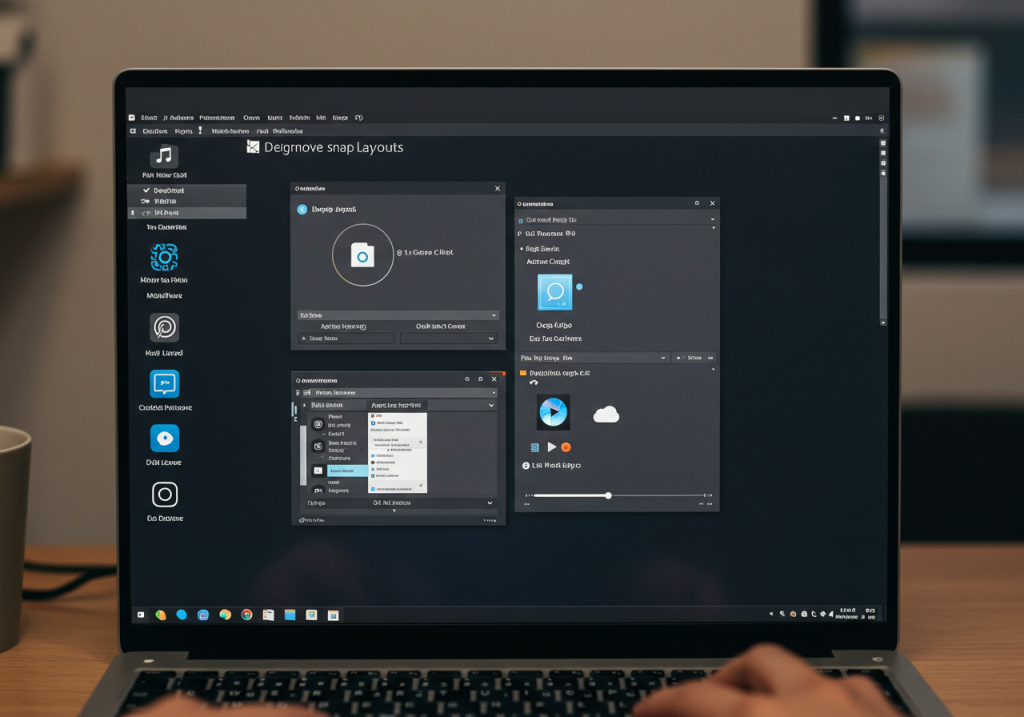
8. Performans İyileştirmeleri: Gizli Güç Ayarları ile Hız Kazanın
Windows 11, özellikle dizüstü bilgisayarlar için gizli güç ayarları sunuyor. Bu ayarlar, Windows 11 gizli özellikleri arasında yer alıyor ve cihazınızın performansını artırıyor.
-
- Nasıl Yapılır?
-
- Ayarlar > Sistem > Güç ve Pil bölümüne gidin.
-
- Güç modunu “En iyi performans” olarak seçin.
-
- Ek ayarlar için “Gelişmiş güç ayarları”nı kontrol edin.
-
- Nasıl Yapılır?
-
- Fayda: Daha hızlı bir sistemle çalışır ve pil ömrünü optimize edersiniz.
9. Ses Ayarlarında Gelişmiş Kontrol: Uygulama Bazında Ses Yönetimi
Windows 11, her uygulama için ses seviyesini ayrı ayrı ayarlama imkanı sunuyor. Bu, Windows 11 gizli özelliklerinden biri olarak müzik dinlerken bildirim seslerini kısmak isteyenler için ideal.
-
- Nasıl Yapılır?
-
- Ayarlar > Sistem > Ses > Ses Karıştırıcısı yolunu izleyin.
-
- Her uygulamanın ses seviyesini ayrı ayrı ayarlayın.
-
- Nasıl Yapılır?
-
- Fayda: Ses deneyiminizi kişiselleştirerek daha iyi bir odaklanma sağlarsınız.
10. Ekran Kaydı ve Ekran Görüntüsü Alma: Gizli Kısayollarla Pratik Çözüm
Ekran kaydı ve ekran görüntüsü alma işlemleri, Windows 11’de gizli kısayollarla daha kolay hale geliyor. Bu da Windows 11 gizli özellikleri arasında yer alıyor.
-
- Nasıl Yapılır?
-
- Win + G tuşlarına basarak Xbox Game Bar’ı açın.
-
- “Kaydet” butonuna tıklayarak ekran kaydını başlatın veya “Ekran görüntüsü al” ile anlık görüntü yakalayın.
-
- Nasıl Yapılır?
-
- Fayda: Hızlı ve pratik bir şekilde ekranınızı kaydedebilir veya paylaşabilirsiniz.
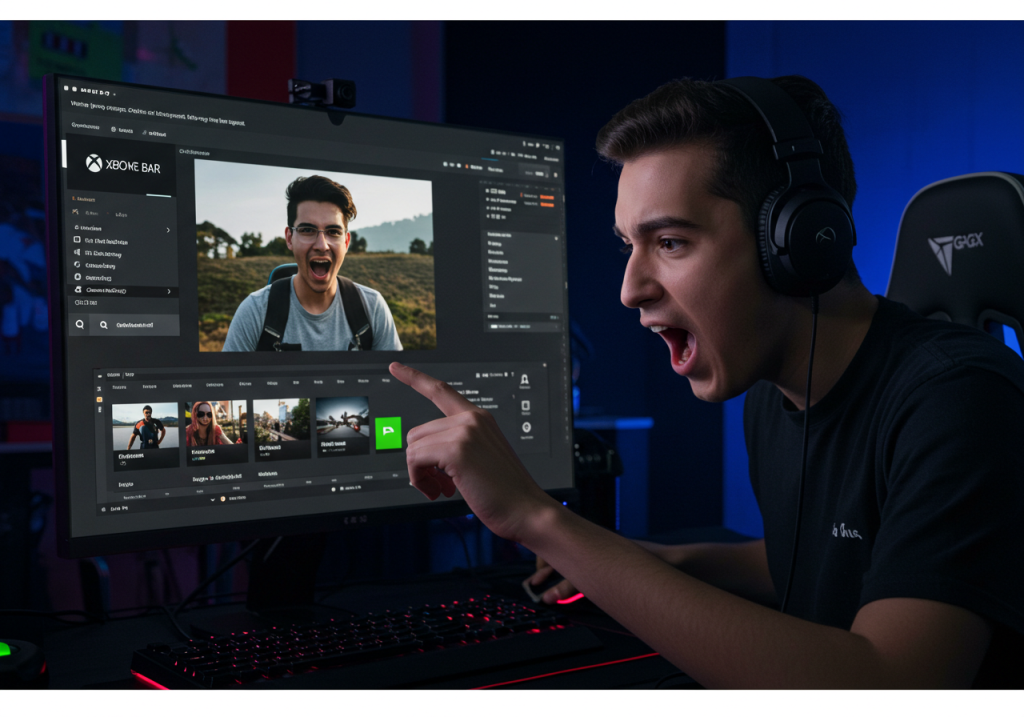
Özet: Windows 11 Gizli Özellikleri ile Daha İyi Bir Deneyim
Windows 11, yüzeydeki özellikleriyle bile etkileyici bir işletim sistemi. Ancak, Windows 11 gizli özelliklerini keşfettiğinizde, bu sistemin sunduğu gerçek potansiyeli fark ediyorsunuz. Görev Çubuğu özelleştirmeleriyle arayüzünüzü kişiselleştirebilir, çoklu masaüstü ile iş akışınızı düzenleyebilir, gizli gizlilik ayarlarıyla verilerinizi koruyabilirsiniz. Snap Layouts, widget’lar, sanal klavye ve ekran kaydı gibi özellikler ise günlük kullanımınızı daha verimli hale getiriyor.
Bu gizli özellikler, Windows 11’i yalnızca bir işletim sistemi olmaktan çıkarıp, tamamen size özel bir çalışma alanına dönüştürüyor. Deneyiminizi bir üst seviyeye taşımak için bu ipuçlarını uygulamaya başlayın ve Windows 11 gizli özelliklerinin farkını hissedin. Siz de bu özellikleri keşfederek, teknolojiyle daha uyumlu ve üretken bir yaşam sürebilirsiniz!